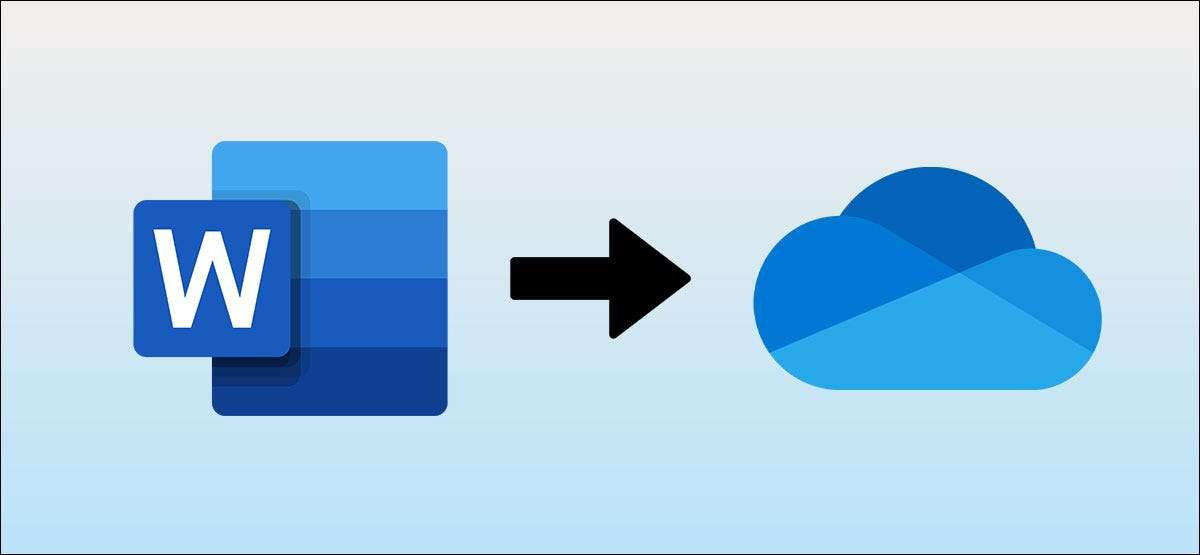
Algunos de nuestros recuerdos más dolorosos de Microsoft Word incluyen perder horas de trabajo porque olvidamos guardar nuestros documentos. Ya no tiene que preocuparse por eso porque Word le permite guardar automáticamente documentos a Microsoft Ondrive.
Si tienes un Suscripción de Microsoft 365 , obtiene 1 TB de almacenamiento gratuito de ONEDRIVE junto con el conjunto de aplicaciones de Microsoft Office. Puede poner ese almacenamiento a un buen uso al almacenar sus documentos de Word allí, lo que le permite habilitar AUTOSAVE para todos sus documentos, también. Vamos a mostrarle cómo dejar de preocuparnos por perder documentos de Word de una vez por todas.
RELACIONADO: [dieciséis] Cómo crear, editar y ver documentos de Microsoft Word gratis
Documentos de Word Autosave a OneDrive
Antes de seguir adelante con este método, debe asegurarse de que estén en su lugar un par de cosas básicas. Este método solo funciona si tiene una suscripción activa de Microsoft 365. Funciona con los planes individuales y familiares, pero no si ha comprado una licencia de uso único para la oficina.
RELACIONADO: [dieciséis] ¿Qué es Microsoft 365?
También necesita abrir las aplicaciones de Word y OneDrive en su computadora y asegúrese de que haya iniciado sesión con su cuenta de Microsoft. Cuando inicie sesión en ONEDRIVE, la aplicación lo guiará a través de un proceso de configuración rápida. Tenga en cuenta que debe tener una conexión a Internet activa para configurar ONEDRIVE y asegurarse de que los documentos se guardan y se sincrusten automáticamente.
Una vez que haya hecho esto, abra Microsoft Word y cree un nuevo documento haciendo clic en el botón "Archivo".
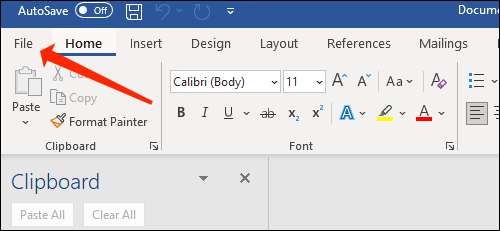
A continuación, seleccione "Nuevo" en el panel izquierdo.
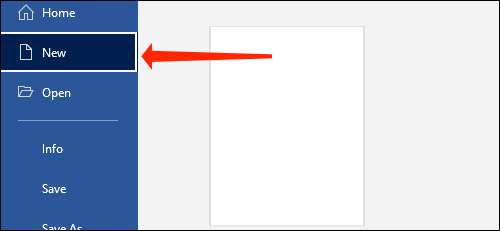
Ahora, elija "Documento en blanco" o cualquier plantilla de la lista que aparece en el lado derecho. Esto abrirá un nuevo documento en Word.
[sesenta y cinco]
Verá un botón llamado "Autosave" en la parte superior de la ventana de Word. Haga clic en el palanca junto a "AutoSave" y asegúrese de que esté configurado en "ON".
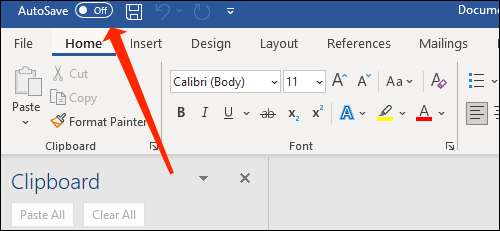
Word le pedirá que seleccione la carpeta donde sus archivos se guardan automáticamente. Elige "ONEDRIVE".
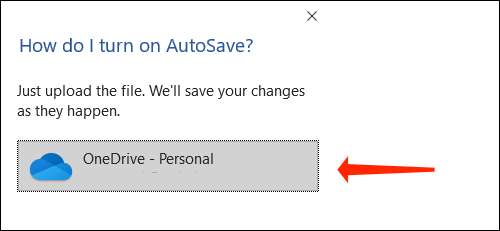
Nombra su documento, y Word guardará el archivo en la carpeta Documentos en OneDrive.
Tienes que guardar manualmente el documento solo una vez al principio, y Microsoft Word se encargará del resto. Este método también le permite recoger su trabajo en otros dispositivos, por lo que si desea comenzar a escribir en su computadora de escritorio y luego cambiar a su teléfono inteligente o computadora portátil, puede hacerlo fácilmente, siempre que se configuren la Oficina y Onedrive en el otros dispositivos.
RELACIONADO: [dieciséis] Cómo cambiar la ubicación de guardado predeterminada de Microsoft Office en Windows 10
Guarde los documentos de Word a una carpeta ONEDRIVE diferente
Si desea organizar a fondo sus archivos de Microsoft Word, puede crear diferentes carpetas en ONEDRIVE y guardar estos archivos allí. Esto es lo que necesitas hacer.
Abra cualquier documento de Word y luego haga clic en "Archivo".
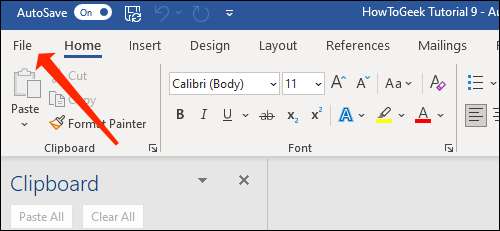
Seleccione "Guardar una copia".

Elija la opción "ONEDRIVE" en la sección Guardar una copia.
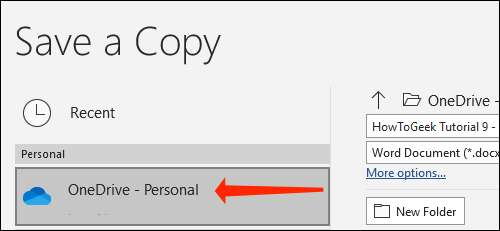
Verá la ubicación de su documento en la parte superior. Esto será algo así como ONEDRIVE & GT; Documentos. Para cambiar esto, haga clic en "Nueva carpeta" y nombra la carpeta.
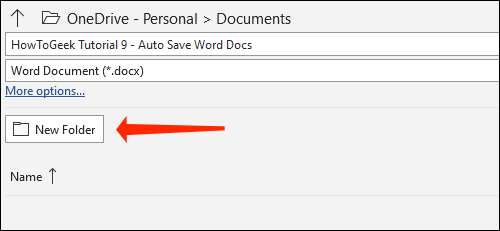
Seleccione la carpeta que acaba de crear.
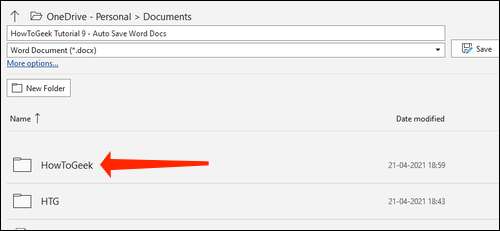
Haga clic en el botón "Guardar".
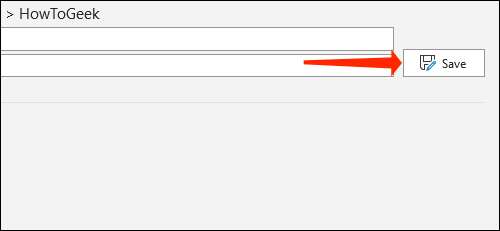
Si desea volver a la carpeta anterior, seleccione el icono de flecha hacia arriba en la parte superior.
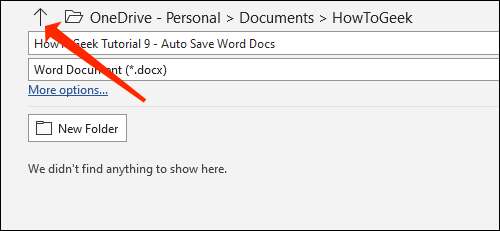
Esto es cuando Microsoft Word se iniciará automáticamente para guardar su documento cada pocos segundos, por lo que se minimizará el riesgo de perder su trabajo. Mientras esté conectado a Internet, no tiene nada de qué preocuparse.
Para verificar dónde se está guardando su documento, abra el archivo y haga clic en su nombre en la barra superior.
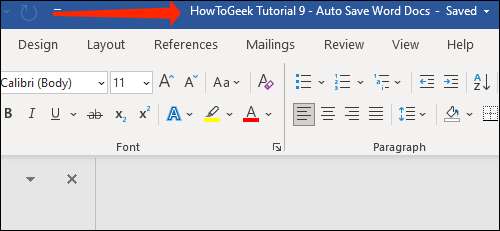
Ahora verá el nombre del archivo y su ubicación listada allí.
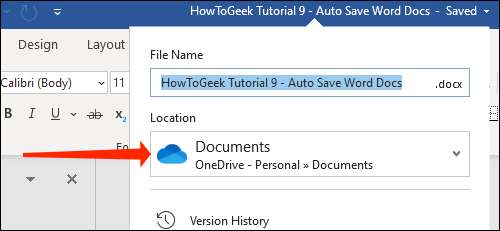
Si prefieres Guardar documentos de Microsoft Word localmente , te tenemos cubierto.
RELACIONADO: [dieciséis] Cómo guardar documentos de Office a esta PC por defecto







